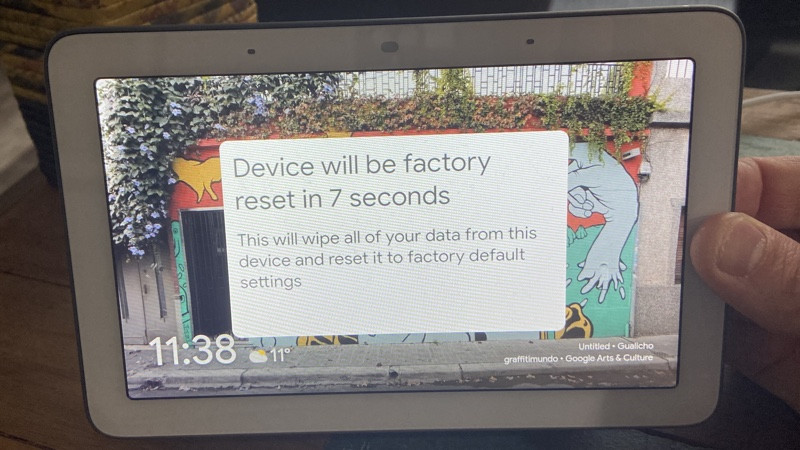Як скинути налаштування розумної колонки Google Home: що робити, якщо Google Assistant не відповідає
Ваш розумний динамік Google Home може бути радістю гавкати команди більшу частину часу, але потреба у скиданні завжди ховається на задньому плані.
Коли Google Assistant стикається з проблемами, як-от не відповідає на ваші запити, швидше за все, йому знадобиться щось від вас, щоб повернути його до життя.
Обов'язкова інформація: смішні речі, про які можна запитати Google Home
Однак це не так просто, як ви можете подумати, із різними кроками для простого перезапуску колонки чи концентратора Google Nest і повного відновлення заводських налаштувань.
У цьому посібнику ми розглянемо останні для кожного члена родини – оригінальний Google Home, а також пристрої Max, Nest Mini, Nest Hub і Nest Audio.
Як скинути налаштування розумної колонки Google Nest Home
Якщо ви більше не хочете, щоб ваш пристрій Google був пов’язаний із вашим обліковим записом, відновіть заводські налаштування. Те, як ви це робите, дещо відрізняється залежно від вашого пристрою, тому уважно дотримуйтесь розділів нижче.
Також пам’ятайте, що ви не можете скинути налаштування будь-якого пристрою Home за допомогою голосу або за допомогою програми Google Home, а будь-яке скидання, яке ви виконаєте, не можна скасувати.
Скидання початкових налаштувань Google Home
Натисніть і утримуйте кнопку вимкнення мікрофона на задній панелі динаміка протягом 15 секунд. Ви почуєте підтвердження від Google Асистента, що він скидається.
Скинути Google Nest Mini
Спочатку вимкніть мікрофон і дочекайтеся, поки світлодіоди засвітяться оранжевим кольором. Потім натисніть і утримуйте центральну частину Nest Mini, де вогники розташовані вгорі. Після виконання цієї дії протягом 5 секунд ваш пристрій почне скидання – продовжуйте перемикатися на золото ще 10 секунд, доки не почуєте звук.
Скидання Google Home Mini
Натисніть і утримуйте кнопку відновлення заводських налаштувань (під кабелем живлення в нижній частині Mini) протягом 15 секунд. Зробивши це, Google Assistant підтвердить, що він скидає ваш динамік.
Скинути Google Home Max
Натисніть і утримуйте кнопку відновлення заводських налаштувань (розташовану біля кабелю живлення на задній панелі Max) протягом 12 секунд. Потім ви почуєте, як Google Асистент підтвердить, що він скидає ваш Макс.
Скидання Google Nest Hub Max
Щоб скинути налаштування Nest Hub Max, утримуйте обидві кнопки гучності одночасно протягом 10 секунд. Ви побачите попередження на дисплеї, а потім почуєте підтвердження Google Асистента, що він скидає налаштування пристрою. Відпустіть кнопки, якщо ви не хочете відновлювати заводські налаштування динаміка.
Скинути Google Nest Hub
Щоб скинути налаштування Google Home Hub або Google Nest Hub, натисніть і утримуйте обидві кнопки гучності (розташовані на задній панелі) одночасно протягом 10 секунд. Ви почуєте, як ваш Google Assistant підтверджує, що він скидає ваш Hub, і, як і Hub Max, ви побачите попередження на екрані.
Скидання Nest Audio
Вимкніть мікрофон за допомогою перемикача на задній панелі. Ви побачите, що індикатори засвітяться помаранчевими, а потім натисніть і утримуйте центр Nest Audio вгорі. Зачекайте 5 секунд, і почнеться процес відновлення заводських налаштувань. Потримайте ще 10 секунд, і ви почуєте звук, який підтверджує, що розумний динамік скидається.
Більше інструкцій Google Assistant
- Як змінити голос Google Assistant
- Як налаштувати Voice Match із сервісами музики та фільмів на Google Home
- Як керувати Sonos за допомогою Google Assistant
- Як здійснювати голосові дзвінки на розумних колонках Google Home
- Як налаштувати гостьовий режим для розумних колонок Google Home
- Як підключити Google Home до динаміків Bluetooth із кращим звучанням